Autor:
Eric Farmer
Dátum Stvorenia:
11 Pochod 2021
Dátum Aktualizácie:
1 V Júli 2024
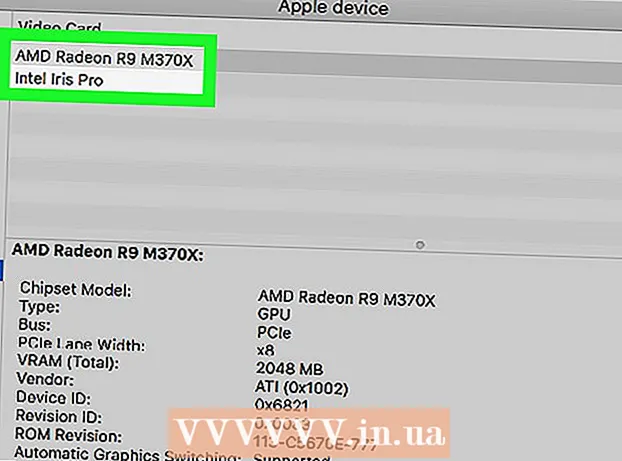
Obsah
V tomto článku vám ukážeme, ako zistiť informácie o grafickej karte na počítačoch so systémom Windows, Mac OS X a Linux.
Kroky
Metóda 1 z 3: Windows
 1 Otvorte ponuku Štart
1 Otvorte ponuku Štart  . Kliknite na logo Windows v dolnom ľavom rohu.
. Kliknite na logo Windows v dolnom ľavom rohu. - Môžete tiež kliknúť pravým tlačidlom myši na „Štart“ a otvoriť ponuku s požadovanými možnosťami.
 2 Otvorte Správcu zariadení. Zadajte správca zariadení v ponuke Štart a potom kliknite na položku Správca zariadení v hornej časti výsledkov vyhľadávania.
2 Otvorte Správcu zariadení. Zadajte správca zariadení v ponuke Štart a potom kliknite na položku Správca zariadení v hornej časti výsledkov vyhľadávania. - Ak ste pravým tlačidlom myši klikli na tlačidlo Štart, v rozbaľovacej ponuke vyberte položku Správca zariadení.
 3 Nájdite sekciu "Video adaptéry". Ak to chcete urobiť, posuňte sa nadol v obsahu Správcu zariadení.
3 Nájdite sekciu "Video adaptéry". Ak to chcete urobiť, posuňte sa nadol v obsahu Správcu zariadení. - Obsah Správcu zariadení je zoradený podľa abecedy.
- Ak je sekcia grafických adaptérov už rozbalená, preskočte ďalší krok.
 4 Dvakrát kliknite na sekciu „Grafické adaptéry“. Časť sa rozbalí a na obrazovke sa zobrazia informácie o grafickej karte.
4 Dvakrát kliknite na sekciu „Grafické adaptéry“. Časť sa rozbalí a na obrazovke sa zobrazia informácie o grafickej karte.  5 Zobrazte informácie o grafickej karte. Nájdete ho v sekcii „Video adaptéry“. Ak sa na obrazovke zobrazujú informácie o dvoch kartách, jedná sa o integrované a samostatné grafické karty.
5 Zobrazte informácie o grafickej karte. Nájdete ho v sekcii „Video adaptéry“. Ak sa na obrazovke zobrazujú informácie o dvoch kartách, jedná sa o integrované a samostatné grafické karty. - Bližšie informácie o nej nájdete na internete na mapovom modeli.
Metóda 2 z 3: Mac OS X
 1 Otvorte ponuku Apple
1 Otvorte ponuku Apple  . Kliknite na logo Apple v ľavom hornom rohu. Otvorí sa ponuka.
. Kliknite na logo Apple v ľavom hornom rohu. Otvorí sa ponuka.  2 Kliknite na O tomto Macu. Je to možnosť v hornej časti ponuky.
2 Kliknite na O tomto Macu. Je to možnosť v hornej časti ponuky.  3 Kliknite na Systémové informácie. Je to možnosť v spodnej časti okna.
3 Kliknite na Systémové informácie. Je to možnosť v spodnej časti okna.  4 Kliknite na ▼ naľavo od možnosti Zariadenie. Nájdete ho vľavo v okne.
4 Kliknite na ▼ naľavo od možnosti Zariadenie. Nájdete ho vľavo v okne.  5 Kliknite na Grafika / Monitor. Túto možnosť nájdete v strede sekcie Hardvér na ľavej strane okna.
5 Kliknite na Grafika / Monitor. Túto možnosť nájdete v strede sekcie Hardvér na ľavej strane okna.  6 Zobrazte informácie o grafickej karte. Nájdete ho vpravo hore v okne.
6 Zobrazte informácie o grafickej karte. Nájdete ho vpravo hore v okne. - Možnosti grafickej karty sa zobrazia pod jej názvom.
Metóda 3 z 3: Linux
- 1 Otvorte terminál. Kliknite na ikonu čierneho štvorca; môžete tiež stlačiť Alt+Ctrl+T.
- 2 Aktualizujte zoznam počítačového príslušenstva. Do terminálu zadajte nasledujúci príkaz a potom stlačte ↵ Zadajte.
sudo update-pciids
- 3 Zadajte heslo. Zadajte heslo, ktoré používate na prihlásenie, a potom kliknite na ↵ Zadajte... Tým sa potvrdia vaše akcie a aktualizuje zoznam častí počítača.
- Pri zadávaní hesla sa nezobrazia jeho znaky.
- 4 Zobrazte na obrazovke zoznam príslušenstva k počítaču vrátane grafickej karty. Ak to chcete urobiť, zadajte nasledujúci príkaz a potom stlačte ↵ Zadajte:
lspci -v | menej
- 5 Nájdite svoju grafickú kartu. Posuňte obsah terminálu nahor a nájdite riadok „Video radič“, „VGA“, „3D“ alebo „Integrovaná grafická karta“; v tomto riadku nájdete názov grafickej karty.
- 6 Dávajte pozor na identifikačné číslo grafickej karty. Nachádza sa vľavo od názvu grafickej karty a zvyčajne je zobrazený vo formáte 00: 00.0
- 7 Otvorte nové okno terminálu. Znova stlačte Alt+Ctrl+T alebo kliknite pravým tlačidlom myši na ikonu terminálu a v ponuke vyberte položku Nové okno terminálu (alebo podobnú možnosť).
- 8 Zobrazte informácie o grafickej karte. Na termináli zadajte nasledujúci príkaz (nahraďte „00: 02.0“ identifikačným číslom svojej grafickej karty) a potom kliknite na ↵ Zadajte:
sudo lspci -v -s 00: 02.0
Tipy
- Grafické karty sa nazývajú aj grafické karty.
- Mnoho počítačov má samostatné grafické karty, pretože výkon takýchto kariet je vyšší ako výkon integrovaných grafických kariet.



